- Тип техники
- Бренд
Просмотр инструкции ноутбука Lenovo ThinkPad T450s, страница 97
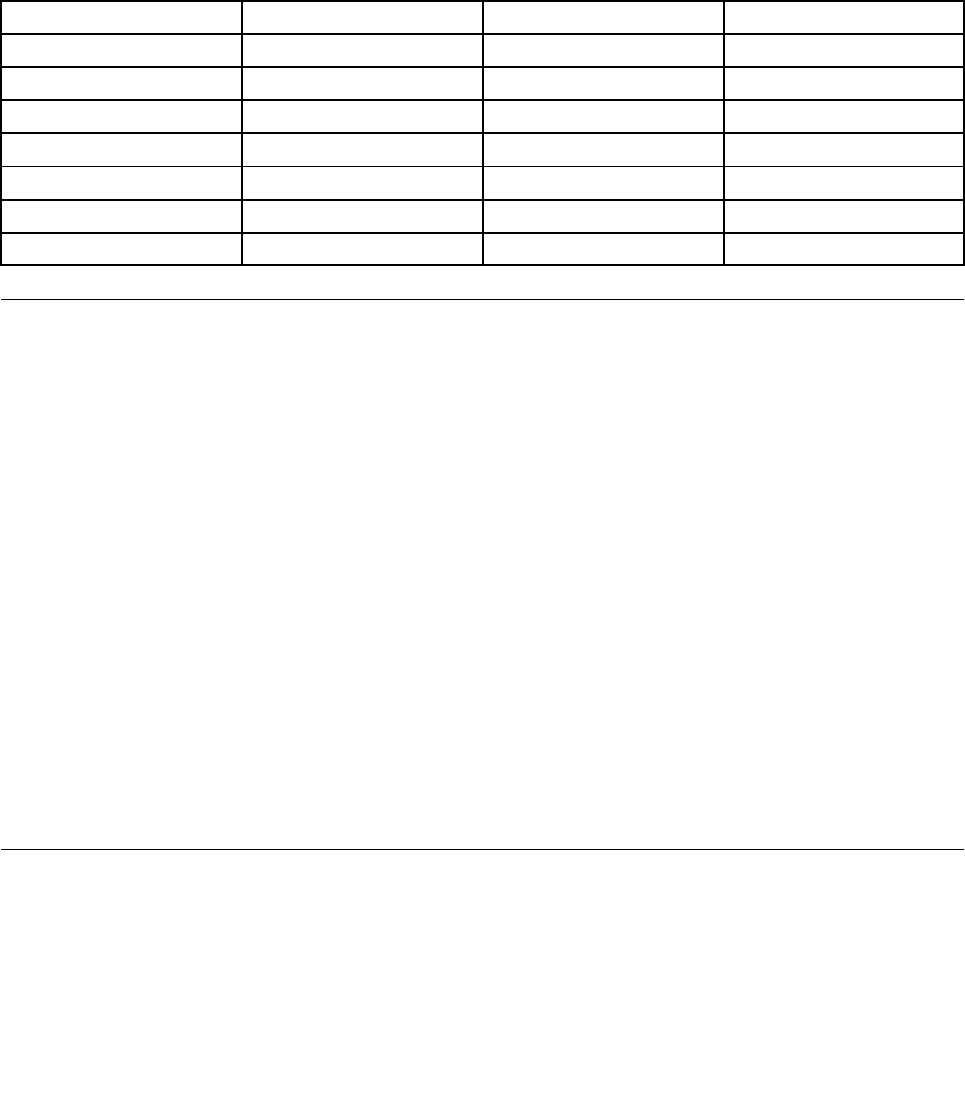
7.ПослеустановкидрайверовустройствиспользуйтеЦентробновленияWindowsдляполучения
последнихдоступныхобновлений,напримеробновленийдлясистемыбезопасности.
8.УстановитенужныевампрограммыLenovo.СведенияопрограммахLenovoсм.вразделе
“ПрограммыLenovo”настранице14
.
Примечание:Послеустановкиоперационнойсистемынеизменяйтеисходнуюнастройку
UEFI/LegacyBootвпрограммеThinkPadSetup.Впротивномслучаеоперационнаясистемане
будетзагружатьсяправильно.
ПриустановкеоперационнойсистемыWindows8.1илиWindows10можетпотребоватьсяодиниз
следующихкодовстраныилирегиона:
Странаилирегион
Код
Странаилирегион
Код
КитайSC
НидерландыNL
ДанияDKНорвегия
NO
ФинляндияFIИспания
SP
ФранцияFRШвеция
SV
Г ермания
GRТайвань(Китай)иГонконгTC
ИталияIT
СШАUS
ЯпонияJP
Установкадрайверовустройств
Драйверустройства—этопрограмма,управляющаяопределеннымустройствомкомпьютера.
Еслиустройствоработаетнеправильноилиесливыустановилиновоеустройство,необходимо
установитьилиобновитьсоответствующийдрайверустройства.Например,прииспользовании
операционнойсистемыWindows7необходимозагрузитьиустановитьдрайверUSB3.0,чтобы
использоватьразъемUSB3.0.
Чтобызагрузитьпоследниедрайверыустройств,выполнитеуказанныенижедействия.
1.Перейдитепоадресуhttp://www.lenovo.com/ThinkPadDrivers.
2.Выберитеимяпродукта,чтобыпросмотретьвседрайверыустройствдляданногокомпьютера.
3.Выберитенеобходимыедрайверыустройствиследуйтеинструкциямнаэкране.
Внимание:Незагружайтедрайверыустройствсвеб-сайтаЦентраобновленийWindows.Всегда
загружайтедрайверыустройствпоадресу:
http://www.lenovo.com/ThinkPadDrivers
ПрииспользованииоперационнойсистемыWindows7драйверыустройствможнотакженайтив
каталогеC:\SWTOOLS\DRIVERSнаустройстваххраненияданных.Дополнительнуюинформациюсм.в
разделе“Повторнаяустановкапредустановленныхпрограммидрайверовустройств”настранице
129
.
ИспользованиепрограммыThinkPadSetup
ПрограммаThinkPadSetupпозволяетвыбиратьразличныеконфигурациикомпьютераспомощью
настройкиBIOS.
ДлянастройкиBIOSкомпьютеравыполнитеследующиедействия:
1.Перезагрузитекомпьютер.ПослеотображенияокнаслоготипомThinkPadнажмитеклавишу
F1длязапускапрограммыThinkPadSetup.
Г лава6.Расширенныенастройки79
Ваш отзыв будет первым



